-
Masuk ke Sisipkan > Header atau Footer, lalu pilih Hapus Header atau Hapus Footer.
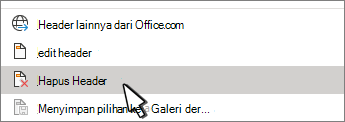
-
Jika dokumen Anda memiliki lebih dari satu bagian, ulangi proses ini untuk setiap bagian.
Anda juga dapat menghapus header dari satu halaman.
-
Masuk ke Sisipkan > Header atau Footer, lalu pilih Hapus Header atau Hapus Footer.
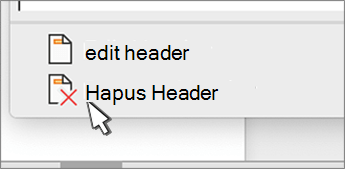
-
Jika dokumen Anda memiliki lebih dari satu bagian, ulangi proses ini untuk setiap bagian.
Penting:
Microsoft Office untuk Mac 2011 tidak lagi didukung. Mutakhirkan ke Microsoft 365 untuk bekerja di mana saja dan dari perangkat apa pun serta terus mendapatkan dukungan.
Tingkatkan sekarang
-
Masuk ke Tata Letak > Pengaturan Halaman > Header & Footer.
-
Pada Header atau Footer, di menu pop-up, pilih (tidak ada).
-
Masuk ke Sisipkan > Header & Footer.
-
Di sisi kanan atas dokumen, pilih Opsi > Hapus Header & Footer.
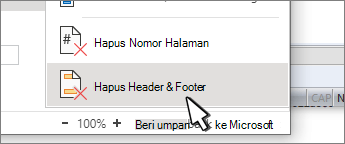
Untuk informasi selengkapnya tentang header dan footer, lihat Header dan footer di Word.










